โดยส่วนใหญ่แล้วเราจะใช้เครื่องมือ Lasso Tool เพื่อเลือกรูปหรือข้อความที่ต้องการจะย่อ ขยาย หรือขยับตำแหน่งเท่านั้น แต่น้อยคนนักที่จะใช้เครื่องมือนี้ทำอย่างอื่น มาดูกันว่าจริงๆ แล้วความสามารถของเจ้า Lasso Tool นี้ทำอะไรได้บ้าง ยิ่งสำหรับมือใหม่แล้วไม่ควรพลาด ไปชมกันเลยค่ะ
มารู้จักกับเครื่องมือ Lasso Tool ใน GoodNotes 5 ว่าทำอะไรได้บ้าง
Lasso Tool คือเครื่องมือที่เป็นรูปเส้นประ ส่วนมากจะใช้ลากล้อมรอบสิ่งที่เราจะย่อ ขยาย หรือย้ายตำแหน่ง มาดูการตั้งค่าพื้นฐานกันว่ามีอะไรกันบ้าง
(1) Handwriting – เลือกเฉพาะส่วนที่เป็นลายมือ
(2) Images – เลือกเฉพาะรูปภาพ
(3) Text Boxes – เลือกเฉพาะการพิมพ์ด้วยกล่องข้อความ
ส่วนใหญ่แล้วเราก็จะเปิดใช้ทีเดียวทั้ง 3 โหมด แต่บางทีที่เราต้องการเลือกสิ่งใดสิ่งหนึ่ง ก็จะมีส่วนที่ไม่เกี่ยวข้องติดมาเสมอ ใครพบปัญหานี้ลองมาปิดใช้การตั้งค่านี้ดูนะคะ
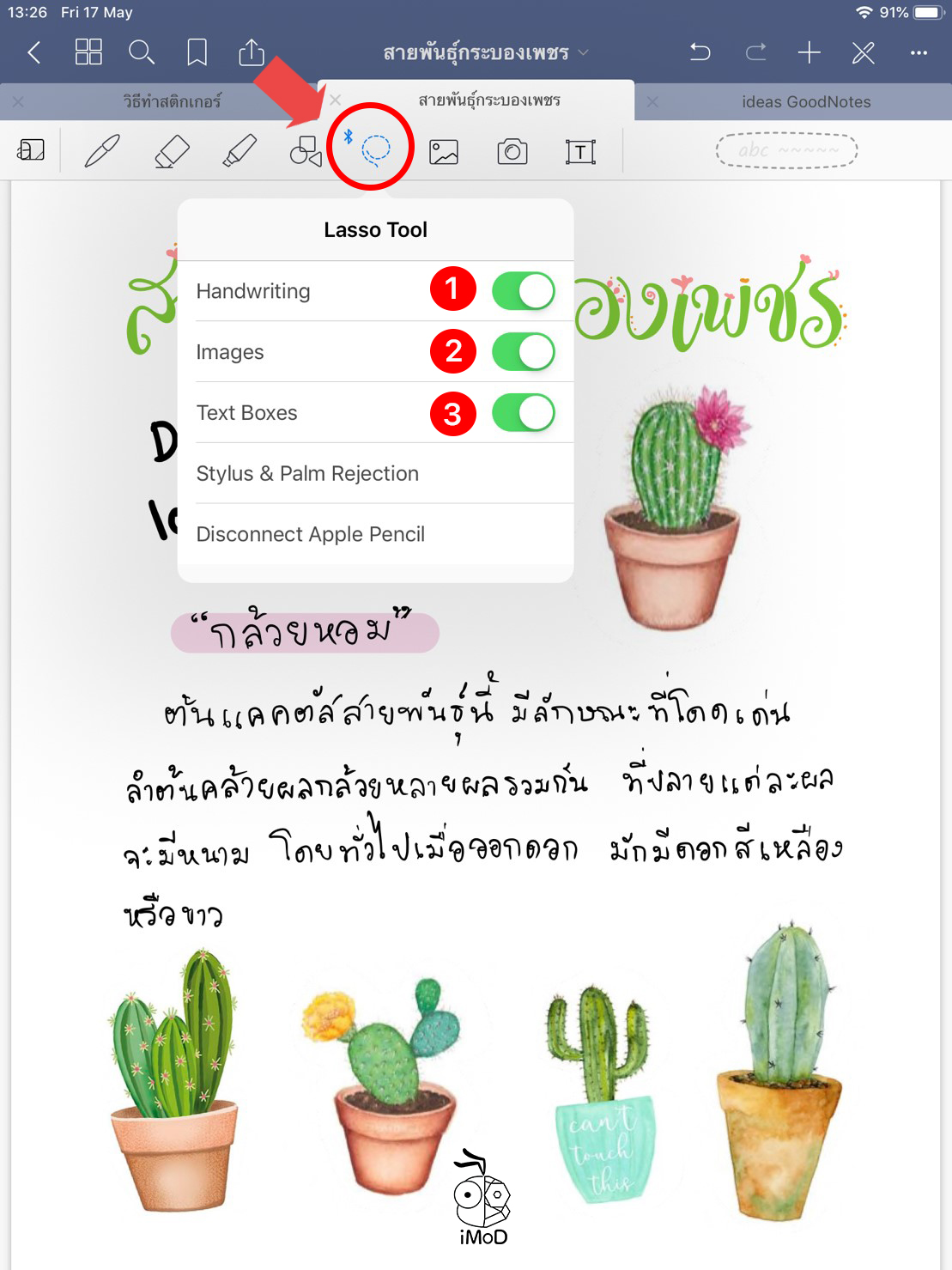
ลองใช้ Lasso Tool บ้าง ในตัวอย่างจะใช้กับคำว่า “กล้อยหอม” โดยการลาก Apple Pencil ล้อมรอบแล้วแตะที่เส้นประหนึ่งครั้ง

จะปรากฏเมนูย่อยๆ ขึ้นมา มาดูแต่ละตัวว่าใช้ทำอะไรบ้าง เริ่มจาก Take Screenshot
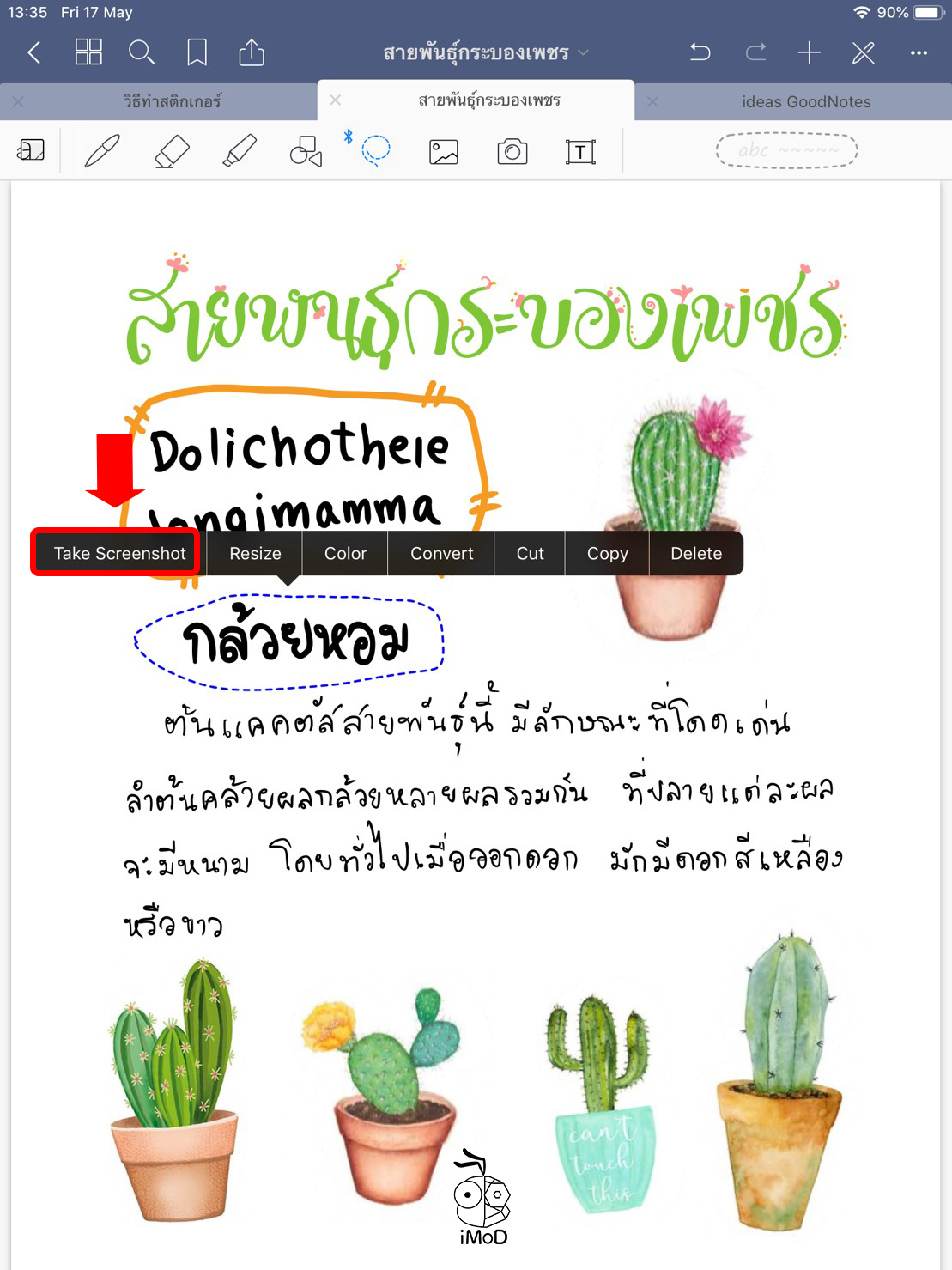
เมื่อแตะเลือก Take Screenshot ก็จะพบว่า คือการ Capture หน้าจอนั่นเอง โดยเราสามารถแตะแชร์หรือบันทึกที่มุมขวาบนได้

แตะเลือกแอปที่เราจะแชร์หรือบันทึกได้เลย

กลับมาดูที่เมนู Resize ก็คือ ย่อ ขยาย สิ่งที่เราเลือกนั่นเอง

มาดูกันที่เมนู Color คือ การเปลี่ยนสีตัวอักษร ไม่สามารถเปลี่ยนสีรูปภาพที่เรา Import เข้ามาได้นะคะ
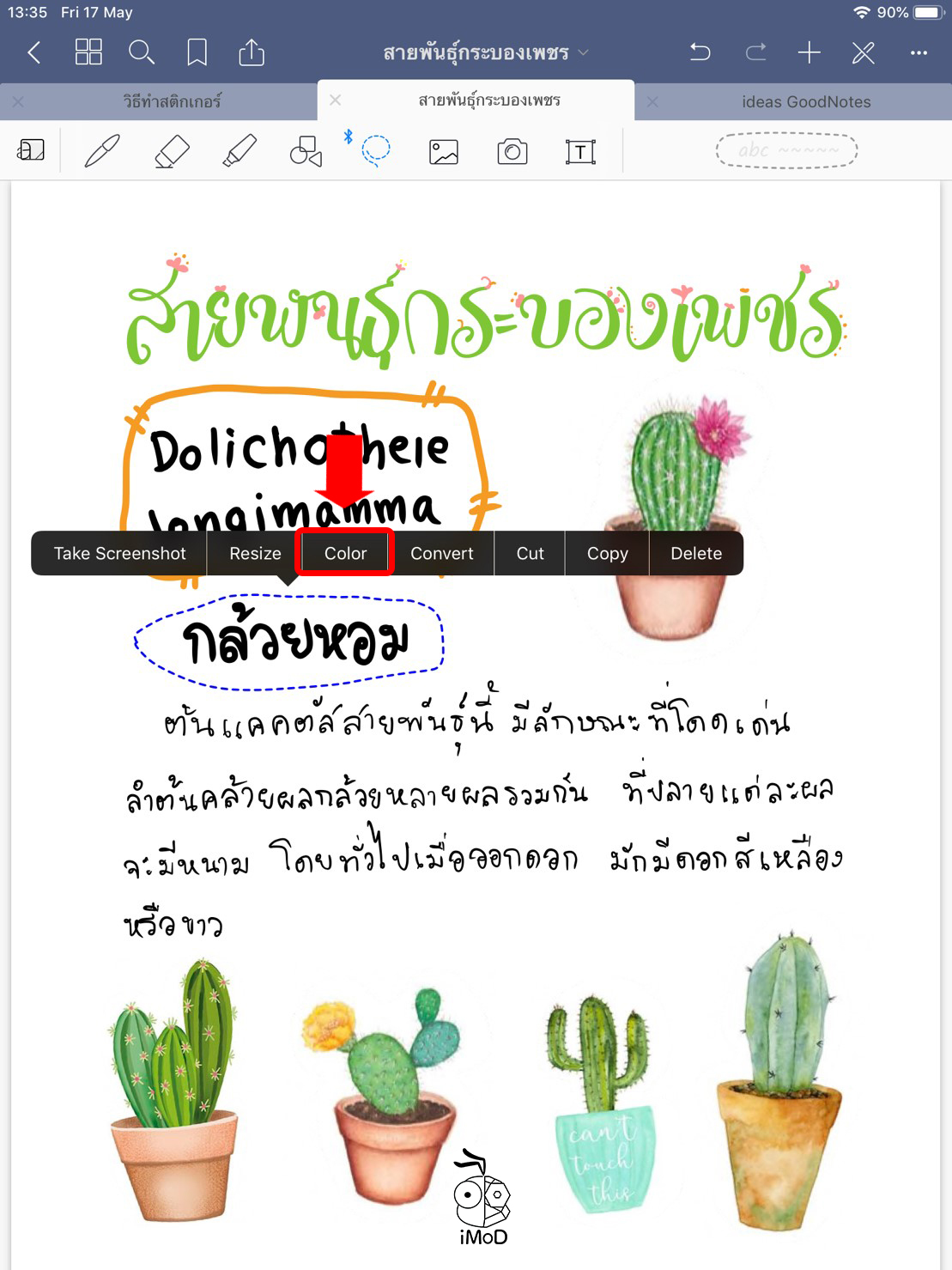
แตะเปลี่ยนสีได้ตามต้องการได้เลย

ต่อมาคือเมนู Convert ซึ่งเมนูนี้จะเปลี่ยนให้ลายมือของเราเป็นตัวพิมพ์ได้
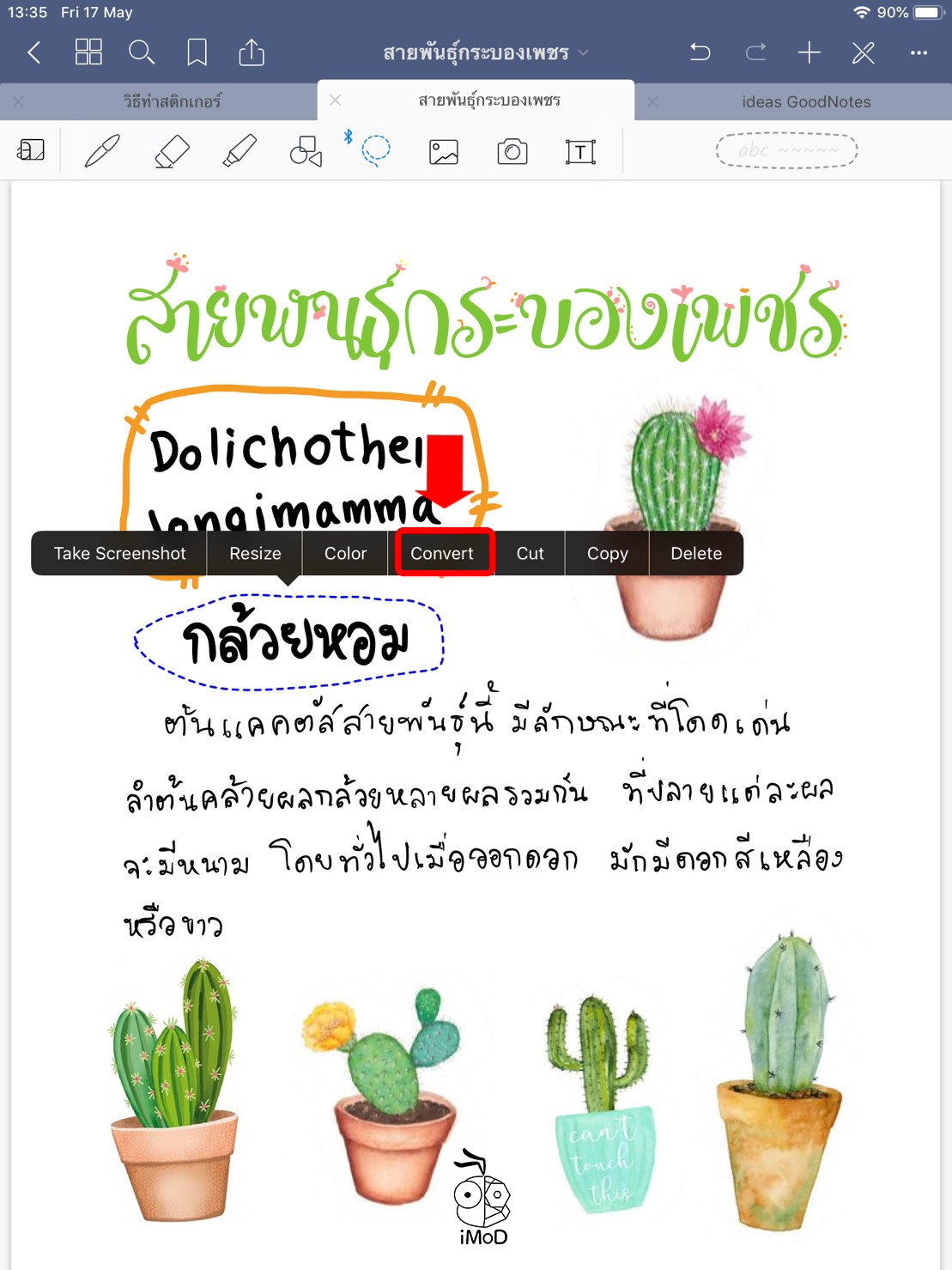
บางทีอาจจะแปลงผิดบ้างถูกบ้างแล้วแต่ลายมือเรานะคะ บางทีลายมือเขียนหวัดเกินไปก็อาจเกิดความผิดพลาดได้ หากภาษาที่แปลงมาไม่ตรงก็แตะเปลี่ยนภาษาได้ที่มุมขวาล่าง
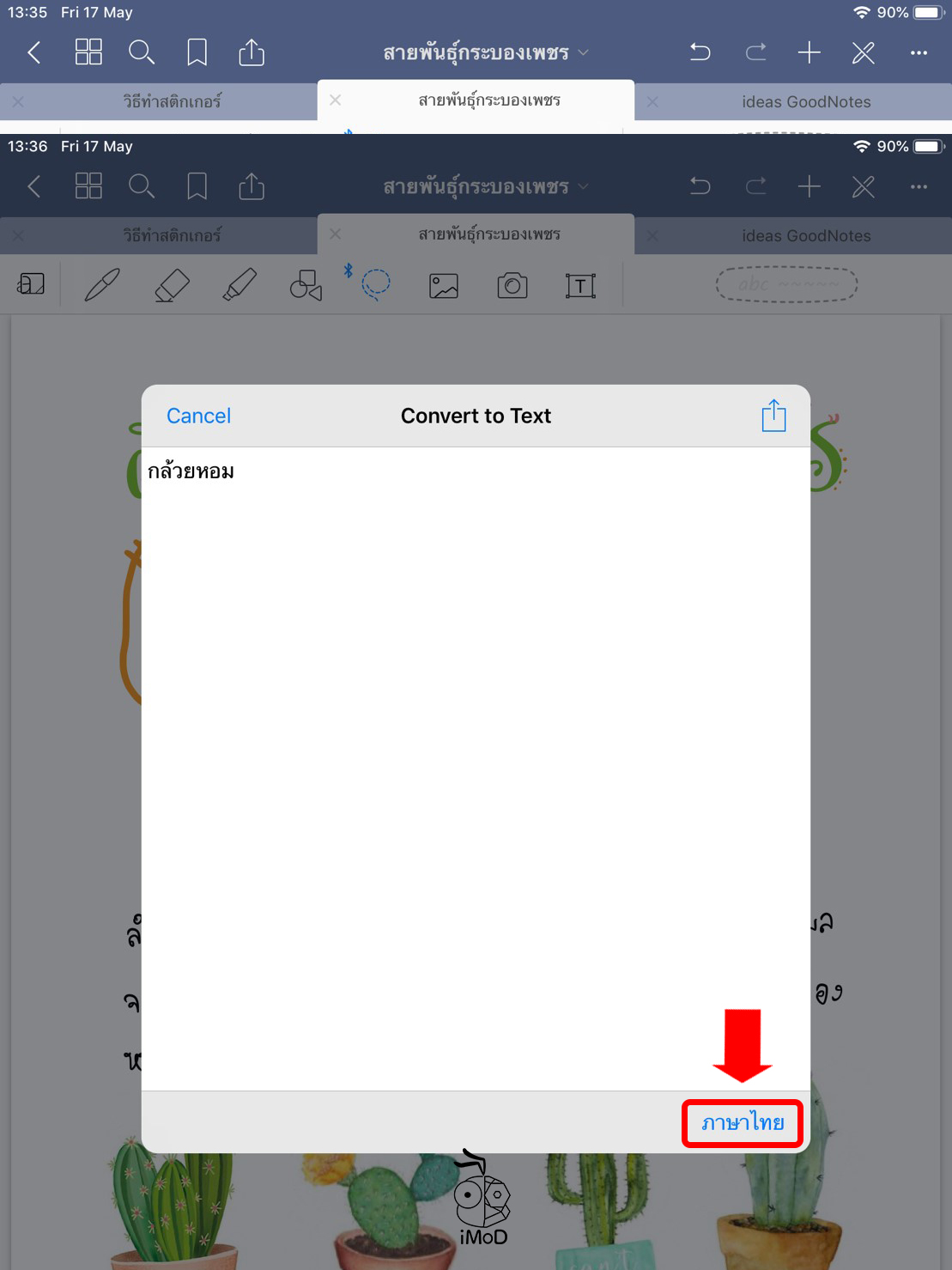
ให้เลือกภาษาที่ตรงกับลายมือของเรา
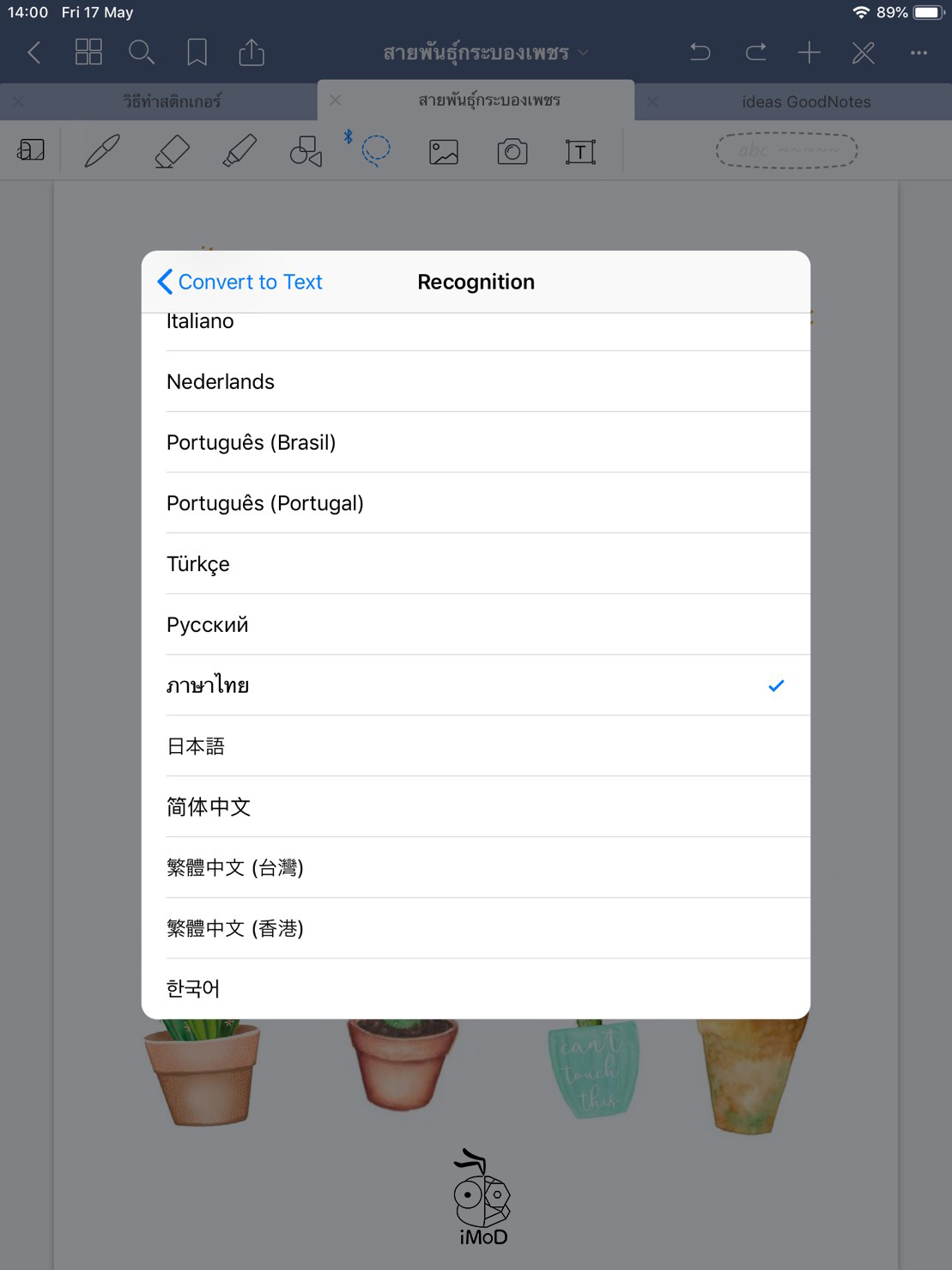
สามเมนูสุดท้ายที่ใช้กันบ่อยๆ และรู้จักกันดี คือ Cut (คัดลอกแบบลบต้นฉบับ), Copy (คัดลอก), Delete (ลบ)
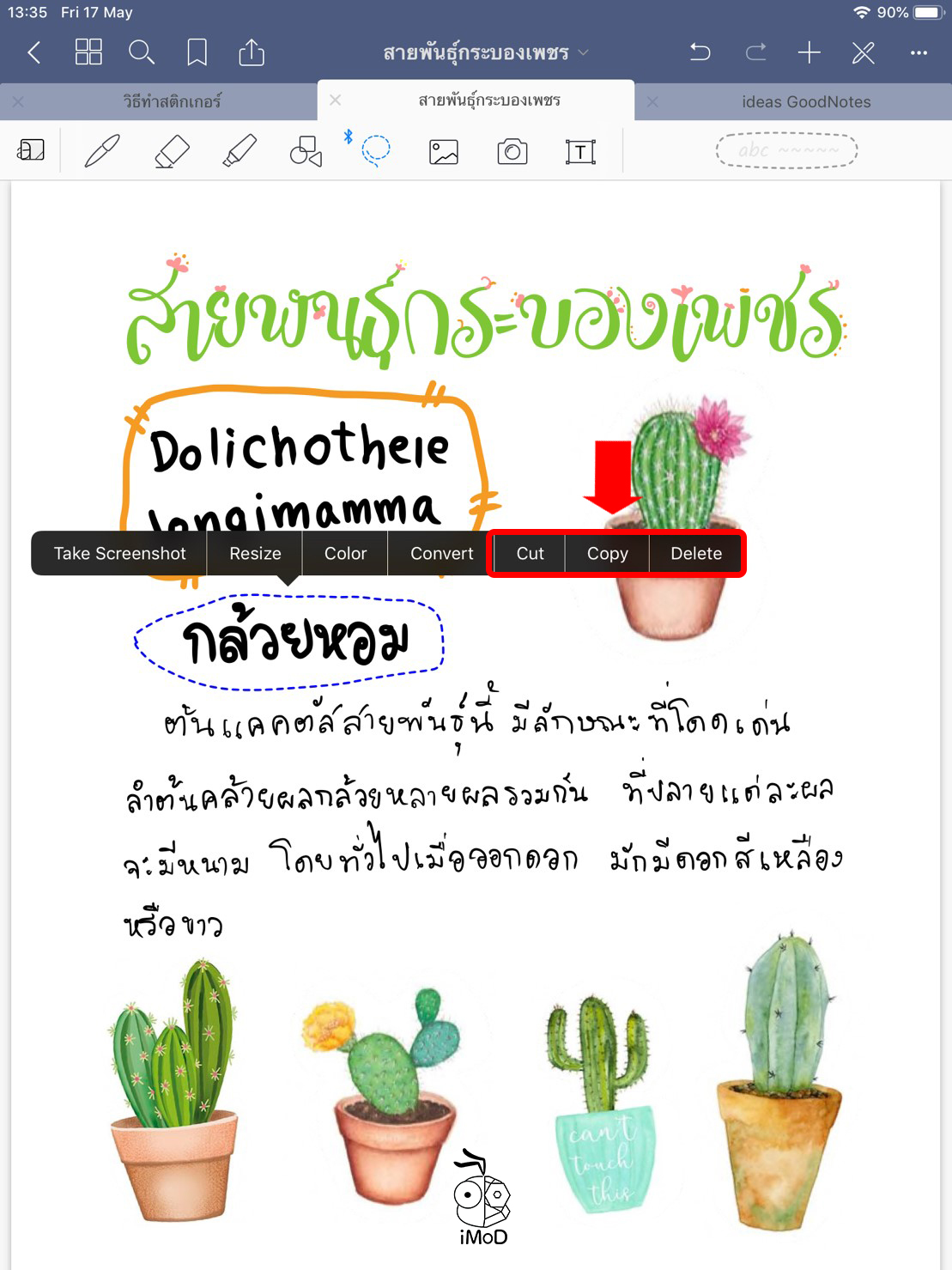
จะเห็นว่าเครื่องมือ Lasso Tool นั้นทำอะไรได้มากกว่าที่คิด ซึ่งส่วนใหญ่ก็จะใช้เพียงความคุ้นเคยเดิมๆ หรือใครที่เป็นมือโปรแล้วก็จะรู้จักเครื่องมือนี้ดี สำหรับมือใหม่ที่ยังไม่ทราบลองเล่นดูนะคะ
ดาวน์โหลด GoodNotes 5 ได้ที่ >> App Store

